Вставка объекта неосуществима excel
Обновлено: 06.07.2024
Благодаря формам, а также многочисленным элементам управления и объектам, которые можно в них добавить, значительно упрощается ввод данных в листы и улучшается их внешний вид. Вы также можете делать это самостоятельно, и вам почти или совсем не потребуется код Microsoft Visual Basic для приложений (VBA).
Форма листа и шаблон Excel — это не одно и то же. Шаблон — это предварительно отформатированный файл, который служит отправной точкой для создания книги с требуемым оформлением. Форма содержит элементы управления, такие как поля и раскрывающиеся списки, упрощающие ввод и изменение данных для использующих ваш лист. Дополнительные информацию о шаблонах, которые можно скачать, см. в Excel шаблонов.
Общие сведения о формах
Форма (печатная или веб-версия) — это документ со стандартной структурой и форматированием, который упрощает сбор, у упорядочение и редактирование сведений.
Печатаемая форма содержит инструкции, форматирование, наклейки и пустые пробелы для ввода и ввода данных. Для создания печатных Excel и Excel шаблонов.
Веб-формы содержат те же функции, что и печатные формы. Кроме того, веб-формы содержат элементы управления. Элементы управления — это объекты, которые отображают данные или упрощают ввод или изменение данных, выполнение действия или выбор данных. Как правило, элементы управления упрощают работу с формой. Примерами часто используемых элементов управления являются списки, переключатели и кнопки. Элементы управления также могут запускать назначенные им макросы и реагировать на события, например щелчки мышью, путем выполнения кода Visual Basic для приложений (VBA).
Создавать печатные Excel веб-формы можно несколькими способами.
Типы форм Excel
В Excel можно создавать формы нескольких типов: формы данных, листы с элементами управления формы и ActiveX, а также пользовательские формы VBA. Каждый из этих типов формы можно использовать по отдельности или сочетать с другими типами для создания нужного решения.
Форма данных
форма данных предоставляет удобный способ ввода или отображения одной строки данных из диапазона или таблицы, не требующий применения горизонтальной прокрутки. Использовать форму данных может быть проще, чем перемещаться между столбцами, которых слишком много для одновременного отображения на экране. Форму данных можно применять тогда, когда достаточно простой формы с текстовыми полями, в качестве подписей которых используются заголовки столбцов, и когда не требуются сложные или пользовательские возможности, например списки и счетчики.
Excel может автоматически создать встроенную форму данных для диапазон или таблица. Такая форма представляет собой диалоговое окно, в котором все заголовки столбцов отображаются в виде подписей. Каждой подписи соответствует текстовое поле, в которое можно вводить данные для столбца (максимальное количество столбцов — 32). В форме данных можно вводить новые строки, находить строки путем навигации или (на основе содержимого ячейки) обновлять строки и удалять их. Если ячейка содержит формула, ее результат отображается в форме данных, но саму формулу в форме данных изменить нельзя.
Лист с формой и элементами ActiveX
Этот тип формы позволяет вводить и просматривать данные в сетке. Кроме того, на Excel уже встроены некоторые функции, похожие на элементы управления, такие как приметки и проверка данных. Ячейки напоминают текстовые поля, которые можно вводить и форматированием различными способами. Ячейки часто используются в качестве подписей, и благодаря регулировке высоты и ширины ячеек, а также объединению ячеек можно настроить поведение таблицы как простую форму для ввода данных. Другие функции управления, такие как приметки к ячейкам, гиперссылки, фоновые изображения, проверка данных, условное форматирование, внедренные диаграммы и автофайл, могут привести к работе с таблицами как к расширенным формам.
Для большей гибкости вы можете добавлять элементы управления и другие объекты-рисунки полотно на полотно, а также объединять и координировать их с ячейками. Например, с помощью списка можно упростить выбор элементов в списке. Кроме того, можно упростить ввод номера с помощью счетчика.
Элементы управления и объекты хранятся на полотне, и поэтому их можно отображать и просматривать одновременно со связанным текстом, не зависящим от границ строк и столбцов, без изменения макета сетки или таблицы данных на листе. В большинстве случаев многие из этих элементов управления можно также связать с ячейками на листе, а для их нормальной работы не требуется создавать код VBA. Можно задать свойства, определяющие, является ли элемент управления свободно перемещаемым или перемещается и изменяет размеры вместе с ячейкой. Например, может потребоваться, чтобы флажок перемещался вместе со связанной ячейкой при сортировке диапазона. С другой стороны, если нужно, чтобы список всегда отображался в одном и том же месте, нежелательно, чтобы он перемещался вместе с ячейкой.
В Excel поддерживаются два типа элементов управления: элементы управления форм и элементы ActiveX. Кроме этих наборов элементов управления, вы также можете добавлять объекты из средств рисования, такие как автофигуры, объект WordArt, графические элементы SmartArt или текстовые поля.
В следующих разделах более подробно описываются элементы управления и средства рисования, а также работа с ними.
Элементы управления формы
Элементы управления формы появились в Excel раньше всего и поддерживаются в предыдущих выпусках Excel (начиная с версии 5.0). Их также можно использовать на листах макросов XLM.
Элементы управления формы используются, если вы хотите легко ссылаться на данные ячеок и взаимодействовать с ними, не используя код VBA, а также добавлять их на листы диаграмм. Например, после добавления элемента управления "список" на лист и связывания его с ячейкой можно вернуть числовые значения для текущего положения выбранного элемента управления. Затем можно использовать это число в сочетании с функцией ИНДЕКС для выбора различных элементов в списке.
С помощью элементов управления формы можно также выполнять макросы. Можно назначить элементу управления существующий макрос либо создать или записать новый. Когда пользователь формы щелкает элемент управления, запускается макрос.
Однако эти элементы управления невозможно добавить в пользовательские формы, использовать для управления событиями или изменить для запуска веб-сценариев на веб-страницах.
Предупреждение: все описанные ниже действия вы выполняете на свой страх и риск и автор статьи не несет никакой ответственности за потерю каких-либо данных(в том числе форматов) вследствие неосторожного использования инструкции, а так же за какой-либо ущерб, включая все без исключения случаи упущенной выгоды или потери данных, либо других денежных потерь, ставших результатом использования или невозможности использования инструкции, даже если автор был заранее поставлен в известность о возможности подобного рода ущерба.
- Закрыть Excel (желательно вообще все окна и приложения)
- Нажать одновременно клавишу Windows и R (или нажать на панели задач кнопку ПУСК и выбрать команду Выполнить . В Windows 7 и выше она может отсутствовать и её необходимо будет отобразить через настройку меню Пуск)
- Ввести в поле команду: %APPDATA%\Microsoft\Forms и нажать Enter
В XP обычно это папка:
C:\Documents and Settings\%USERNAME%\Application Data\Microsoft\Forms\
В Win7:
C:\Users\%USERNAME%\AppData\Roaming\Microsoft\Forms\ - В открывшейся папке удалить все файлы с расширением EXD
- Так же не помешает удалить файлы с расширением EXD из временных папок Excel и VBE: %Temp%\Excel8.0\ , %Temp%\VBE\ , %USERPROFILE%\Local Settings\Temp\ , %USERPROFILE%\Local Settings\Temp\Excel8.0\ , %SystemRoot%\Temp\VBE\ , %SystemRoot%\Temp\Excel8.0\
Если каких-то папок нет или в них нет файлов EXD - значит все хорошо и там ничего критичного нет.
fixMS_Hay.zip (423 bytes, 6 044 скачиваний)
Само содержание BAT-ника выглядит так:
@echo off del "%APPDATA%\Microsoft\Forms\*.exd" del "%APPDATA%\Microsoft\Excel\*.xlb" del "%APPDATA%\Roaming\Microsoft\Forms\*.exd" del "%Temp%\VBE\*.exd" del "%Temp%\Excel8.0\*.exd" del "%APPDATA%\Microsoft\Local\*.exd" del "%USERPROFILE%\Local Settings\Temp\*.exd" del "%USERPROFILE%\Local Settings\Temp\VBE\*.exd" del "%USERPROFILE%\Local Settings\Temp\Excel8.0\*.exd" del "%SystemRoot%\Temp\VBE\*.exd" del "%SystemRoot%\Temp\Excel8.0\*.exd"
Если использовали Способ1 или Способ2 , то для верности необходимо запустить файл с проектом VBA, открыть код(Alt+F11) и внести в код любые изменения (можно просто добавить или изменить любой комментарий), после чего скомпилировать проект в ручном режиме из меню: Debug=>Compile VBAProject. Сохранить файл. Попробовать работу ActiveX, в том числе на других ПК.СПОСОБ 3
Самый верный способ для тех, кому нечего терять :-) Переустановка Windows. Можно еще попробовать сделать откат обновлений, но как показала практика откат не далеко не всегда решает проблему. Переустановка офиса помогает еще реже, судя по отзывам тех, кто столкнулся с проблемой. Т.е. переустановка может помочь, а может и нет. Как поступить в этом случае решайте сами.
СПОСОБ 4
Вспомнить в какой момент это все началось и проверить обновления офиса и безопасности за этот период от Microsoft. Если таковые были - перейти на страницу обновлений, изучить что в них вошло. И терпеливо ждать исправления проблемы от Microsoft.
И напоследок - элементы ActiveX сами по себе считаются устаревшими и я бы не рекомендовал их использовать без крайней необходимости, во избежание ситуаций, описанных в этой статье. Для запуска макроса кнопкой есть и другие методы, более стабильные.
Всем добрый день.
После последних обновлений Microsoft видел уже жалобы на то что Excel ругается на ActiveX в стиле:
- Вставка объекта неосуществима
- Compile error in hidden module
- Cannot insert object
Из первых симптомов которые бросаются в глаза - это перестают нажиматься CommandButton на листе.
Сегодня с утра на работе столкнулся с этой же проблемой в Excel 2010 SP2 x32 на Windows 8.1 x64
Трабл произошел после того как я вчера обновился через центр обновления (это одно из свежих обновлений поскольку обновляюсь каждый месяц).
Эта проблема описана на сайте Microsoft ТУТ и ЗДЕСЬ
Но лично мне их решение не помогло.
Содержание ExcelFix.bat такое:
Лично у меня после этого все нормально снова заработало.
Надеюсь это будет, также полезно и другим.
ZVI отдельная благодарность за микстуру
up1:
Данное решение исправляет лишь ЛОКАЛЬНЫЙ вопрос.
После применения данного решения все Ваши файлы будут работать как и прежде, но если после применения данного решения Вы зайдете в тот файл что не работал и сохраните его, то после отправки его кому либо у человека который принял данный файл также будут проблемы с этим файлом.
К сожалению похоже мелкософт в этот раз налажал с обновлениями.
up2:
ГЛОБАЛЬНОЕ РЕШЕНИЕ
Поскольку по проблеме шагал по горячим следам, то методом "научного тыка" выяснил где же таилась загадка.
А подвох таится в 3-х обновлениях от 9 декабря 2014г.
Поэтому НЕ РЕКОМЕНДУЮ установку обновления в "Центре обновления Windows", вот он вредитель:
после того как я его удалил, то все проблемные файлы начали работать и у меня и у коллег которые используют данные файлы.
Для удаления этого обновлений идем по пути:
Панель управления - Программы и компоненты - слева сверху переходите в Просмотр установленных обновлений
Теперь тут в разделе офиса ищите обновление где в конце в скобках написано:
KB2553154
И просто удаляете его.
Всем добрый день.
После последних обновлений Microsoft видел уже жалобы на то что Excel ругается на ActiveX в стиле:
- Вставка объекта неосуществима
- Compile error in hidden module
- Cannot insert object
Из первых симптомов которые бросаются в глаза - это перестают нажиматься CommandButton на листе.
Сегодня с утра на работе столкнулся с этой же проблемой в Excel 2010 SP2 x32 на Windows 8.1 x64
Трабл произошел после того как я вчера обновился через центр обновления (это одно из свежих обновлений поскольку обновляюсь каждый месяц).
Эта проблема описана на сайте Microsoft ТУТ и ЗДЕСЬ
Но лично мне их решение не помогло.
Содержание ExcelFix.bat такое:
Лично у меня после этого все нормально снова заработало.
Надеюсь это будет, также полезно и другим.
ZVI отдельная благодарность за микстуру
up1:
Данное решение исправляет лишь ЛОКАЛЬНЫЙ вопрос.
После применения данного решения все Ваши файлы будут работать как и прежде, но если после применения данного решения Вы зайдете в тот файл что не работал и сохраните его, то после отправки его кому либо у человека который принял данный файл также будут проблемы с этим файлом.
К сожалению похоже мелкософт в этот раз налажал с обновлениями.
up2:
ГЛОБАЛЬНОЕ РЕШЕНИЕ
Поскольку по проблеме шагал по горячим следам, то методом "научного тыка" выяснил где же таилась загадка.
А подвох таится в 3-х обновлениях от 9 декабря 2014г.
Поэтому НЕ РЕКОМЕНДУЮ установку обновления в "Центре обновления Windows", вот он вредитель:
после того как я его удалил, то все проблемные файлы начали работать и у меня и у коллег которые используют данные файлы.
Для удаления этого обновлений идем по пути:
Панель управления - Программы и компоненты - слева сверху переходите в Просмотр установленных обновлений
Теперь тут в разделе офиса ищите обновление где в конце в скобках написано:
KB2553154
И просто удаляете его.
- Вставка объекта неосуществима
- Compile error in hidden module
- Cannot insert object
Из первых симптомов которые бросаются в глаза - это перестают нажиматься CommandButton на листе.
Сегодня с утра на работе столкнулся с этой же проблемой в Excel 2010 SP2 x32 на Windows 8.1 x64
Трабл произошел после того как я вчера обновился через центр обновления (это одно из свежих обновлений поскольку обновляюсь каждый месяц).
Эта проблема описана на сайте Microsoft ТУТ и ЗДЕСЬ
Но лично мне их решение не помогло.
Содержание ExcelFix.bat такое:
Лично у меня после этого все нормально снова заработало.
Надеюсь это будет, также полезно и другим.
ZVI отдельная благодарность за микстуру
up1:
Данное решение исправляет лишь ЛОКАЛЬНЫЙ вопрос.
После применения данного решения все Ваши файлы будут работать как и прежде, но если после применения данного решения Вы зайдете в тот файл что не работал и сохраните его, то после отправки его кому либо у человека который принял данный файл также будут проблемы с этим файлом.
К сожалению похоже мелкософт в этот раз налажал с обновлениями.
up2:
ГЛОБАЛЬНОЕ РЕШЕНИЕ
Поскольку по проблеме шагал по горячим следам, то методом "научного тыка" выяснил где же таилась загадка.
А подвох таится в 3-х обновлениях от 9 декабря 2014г.
Поэтому НЕ РЕКОМЕНДУЮ установку обновления в "Центре обновления Windows", вот он вредитель:
после того как я его удалил, то все проблемные файлы начали работать и у меня и у коллег которые используют данные файлы.
Для удаления этого обновлений идем по пути:
Панель управления - Программы и компоненты - слева сверху переходите в Просмотр установленных обновлений
Теперь тут в разделе офиса ищите обновление где в конце в скобках написано:
KB2553154
И просто удаляете его.
На практике протестил - ВСЕ ОК! Автор - DJ_Marker_MC
Дата добавления - 23.12.2014 в 11:33 С офисом 2013 та же беда. После установки обновлений перестали работаь элементы Active-x. Удалил обновление ms offis КВ2726958. Всё заработало. И кнопки и текстбоксы и вставка aktive-x. И правая кнопка на элементе стала правильное меню выдавать. С офисом 2013 та же беда. После установки обновлений перестали работаь элементы Active-x. Удалил обновление ms offis КВ2726958. Всё заработало. И кнопки и текстбоксы и вставка aktive-x. И правая кнопка на элементе стала правильное меню выдавать. L-39 Вчера поставил все накопившиеся обновления для Office и Windows, в т.ч. от 09.12.2014. ActiveX работают.
У всех так?
Похоже, последние обновления решают эту проблему. Вчера поставил все накопившиеся обновления для Office и Windows, в т.ч. от 09.12.2014. ActiveX работают.
У всех так?
Похоже, последние обновления решают эту проблему. nilem nilem, очень хочется верить в это, потому что вообще не скачиваю сейчас обновления, боясь подцепить каку!
Кстати у Вас то они работать будут, коль вы уже поставили, можете создать какую нибудь кнопку с кодом и кинуть сюда, посмотрим будет ли работать если обновления не стоят. Если будут, то это очень порадует. nilem, очень хочется верить в это, потому что вообще не скачиваю сейчас обновления, боясь подцепить каку!
Кстати у Вас то они работать будут, коль вы уже поставили, можете создать какую нибудь кнопку с кодом и кинуть сюда, посмотрим будет ли работать если обновления не стоят. Если будут, то это очень порадует. DJ_Marker_MC
и еще попытаюсь прикрепить картинку с журналом обновлений
и еще попытаюсь прикрепить картинку с журналом обновлений nilem
и еще попытаюсь прикрепить картинку с журналом обновлений Автор - nilem
Дата добавления - 22.01.2015 в 12:22
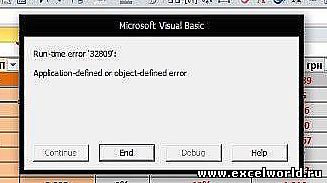
Файл от nilem, который выложил он после того как обновился, все же работает, но только у некоторых людей: у меня заработал, а двух коллег в соседних кабинетах тест был не пройден.
Также, как и не захотел У НИХ работать один из общих файлов после того как я установил все обновления и пересохранил этот файлик.
Вот такую ошибку начало у них выдавать при открытии файла (у файла есть макрос который срабатывает при открытии - у меня открывалось все ок, у них нет)
А что касаемо кнопок то все те которые были созданы из раздела ActiveX перестали работать, обычные кнопки работают.
После этого я удалил только ОДНО обновление, а именно:
Поэтому судя по всему остальные два удалять не обязательно. (в шапке темы это исправил)
ждем исправлений от мелких для офис.
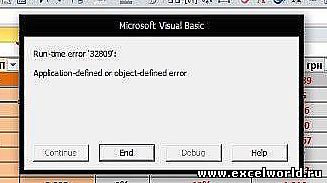
Файл от nilem, который выложил он после того как обновился, все же работает, но только у некоторых людей: у меня заработал, а двух коллег в соседних кабинетах тест был не пройден.
Также, как и не захотел У НИХ работать один из общих файлов после того как я установил все обновления и пересохранил этот файлик.
Вот такую ошибку начало у них выдавать при открытии файла (у файла есть макрос который срабатывает при открытии - у меня открывалось все ок, у них нет)
А что касаемо кнопок то все те которые были созданы из раздела ActiveX перестали работать, обычные кнопки работают.
После этого я удалил только ОДНО обновление, а именно:
Поэтому судя по всему остальные два удалять не обязательно. (в шапке темы это исправил)
ждем исправлений от мелких для офис. DJ_Marker_MC
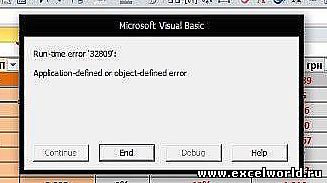
Файл от nilem, который выложил он после того как обновился, все же работает, но только у некоторых людей: у меня заработал, а двух коллег в соседних кабинетах тест был не пройден.
Также, как и не захотел У НИХ работать один из общих файлов после того как я установил все обновления и пересохранил этот файлик.
Вот такую ошибку начало у них выдавать при открытии файла (у файла есть макрос который срабатывает при открытии - у меня открывалось все ок, у них нет)
А что касаемо кнопок то все те которые были созданы из раздела ActiveX перестали работать, обычные кнопки работают.
После этого я удалил только ОДНО обновление, а именно:
Поэтому судя по всему остальные два удалять не обязательно. (в шапке темы это исправил)
ждем исправлений от мелких для офис. Автор - DJ_Marker_MC
Дата добавления - 22.01.2015 в 17:25
Проблему решил так:
Установил все обновления. Но кнопки не работали. Поиск по инету привел на один форумв котором люди обсуждалиэту же проблему. Если короче. надо запустить батничек со следующим содержанием:
[vba] [/vba]
Ексель должен быть закрытым.
Проблема ушла. Кнопки работают. У меня тоже проблема была с кнопками ActiveX. Стоит офис 2007.
Проблему решил так:
Установил все обновления. Но кнопки не работали. Поиск по инету привел на один форумв котором люди обсуждалиэту же проблему. Если короче. надо запустить батничек со следующим содержанием:
[vba] [/vba]
Ексель должен быть закрытым.
Проблема ушла. Кнопки работают. keeper [/vba]
Ексель должен быть закрытым.
Проблема ушла. Кнопки работают. Автор - keeper
Дата добавления - 25.01.2015 в 22:22 keeper, чем Ваш ответ отличается от решения из первого поста? keeper, чем Ваш ответ отличается от решения из первого поста? Pelena [/vba] Автор - keeper
Дата добавления - 27.01.2015 в 11:47 А у меня как раз после установки этого KB2920813 опять съехали ActiveX …
Батник уже не помог. К стати, я его для себя чуть подправил - удалил строку [vba] А у меня как раз после установки этого KB2920813 опять съехали ActiveX …
Батник уже не помог. К стати, я его для себя чуть подправил - удалил строку [vba] Алексей, а Вы с устанавливали все обновления начиная от 9 декабря? там просто еще или в январе или в феврале выходили мелкие апдейты.
Попробуйте установить все обновления для windows и офис начиная от 9 декабря. Может быть такое что не установив какое либо обновление, следующее ложиться неровно. У меня лично установлены абсолютно все апдейты и все отлично фурычит и кстати фурычат файлы созданные и обновленные мной на проадейденой машине, даже на тех машинах где обновления не ставятся вообще. Алексей, а Вы с устанавливали все обновления начиная от 9 декабря? там просто еще или в январе или в феврале выходили мелкие апдейты.
Попробуйте установить все обновления для windows и офис начиная от 9 декабря. Может быть такое что не установив какое либо обновление, следующее ложиться неровно. У меня лично установлены абсолютно все апдейты и все отлично фурычит и кстати фурычат файлы созданные и обновленные мной на проадейденой машине, даже на тех машинах где обновления не ставятся вообще. DJ_Marker_MC Евгений,
подозреваю, что дело в том, что я ещё в декабре, наступив на эти грабли с ActiveX, удалил KB2553154 от 2014-12-09, после чего всё прекрасно заработало.
А вышедшее ЧЕРЕЗ ТРИ МЕСЯЦА обновление KB2920813 от 2015-03-10, наверное, пытаясь подставить очередной мелко-мягкий костыль для того, что уже удалено, калечит то, что давно вылечено (ну типа как собаке пятая нога ). Евгений,
подозреваю, что дело в том, что я ещё в декабре, наступив на эти грабли с ActiveX, удалил KB2553154 от 2014-12-09, после чего всё прекрасно заработало.
А вышедшее ЧЕРЕЗ ТРИ МЕСЯЦА обновление KB2920813 от 2015-03-10, наверное, пытаясь подставить очередной мелко-мягкий костыль для того, что уже удалено, калечит то, что давно вылечено (ну типа как собаке пятая нога ). Alex_ST
С уважением,
Алексей
MS Excel 2003 - the best.
Задолбали мелко-мягкие!
Батник уже не помогает.
Вычитал на Планете, что это из-за обновления KB2965291 .
Удалил его анинсталлером.
Всё пошло! Опять съехали ActiveX
Задолбали мелко-мягкие!
Батник уже не помогает.
Вычитал на Планете, что это из-за обновления KB2965291 .
Удалил его анинсталлером.
Всё пошло! Alex_ST

обновился вчера. сегодня перестал работать макрос (ругается на Sheets("лист").Select) и не добавляются элементы activex:
указанные здесь обновления у себя не нашел, bat не помог. Неужели удалять все установленные обновления?

обновился вчера. сегодня перестал работать макрос (ругается на Sheets("лист").Select) и не добавляются элементы activex:
указанные здесь обновления у себя не нашел, bat не помог. Неужели удалять все установленные обновления? vladimir8706
указанные здесь обновления у себя не нашел, bat не помог. Неужели удалять все установленные обновления? Автор - vladimir8706
Дата добавления - 13.06.2016 в 03:12
Проверьте версию своего FM20.dll
Последняя нормально работающая библиотека FM20.dll была v.14.0.7140.5001 от 19-11-2014 Почитайте на Планете в этом и следующем постах
Проверьте версию своего FM20.dll
Последняя нормально работающая библиотека FM20.dll была v.14.0.7140.5001 от 19-11-2014 Alex_ST
скажите какое обновление нужно удалить для 2013 офиса что б заработало. Все что выше не нашел, баты не помогают ((
удалил все обновления - не помогло (
удалил 2013 и установил 2016 - не помогло ((
скажите какое обновление нужно удалить для 2013 офиса что б заработало. Все что выше не нашел, баты не помогают ((
удалил все обновления - не помогло (
удалил 2013 и установил 2016 - не помогло (( Pioneer
удалил все обновления - не помогло (
удалил 2013 и установил 2016 - не помогло (( Автор - Pioneer
Дата добавления - 27.09.2016 в 22:04
Среда 1: Windows 7 x86, MsOffice 2003
Среда 2: Windows 7 x64, MsOffice 2003
Среда 3: Windows XP x86, MsOffice 2003
3. Не помогло? Исследуем далее:
Используем Process Monitor.
Выставляем фильтры:
Фильтр 1: Path-Contains-COM Compatibility
Фильтр 2: Path-Contains-ActiveX Compatibility
Определяем параметр к которому шло обращение - Compatibility Flags, тип REG_DWORD
Далее ищем источники информации и набираемся знаний
Вариантов решения несколько и что применить решать вам, т.к. это связано с безопасностью, запуск элемента был заблокирован не случайно, а для закрытия уязвимостей в системе.
Не забываем сохранить ветку реестра перед внесением изменений - любимая рекомендация майкрософт
Среда 1: Windows 7 x86, MsOffice 2003
Среда 2: Windows 7 x64, MsOffice 2003
Среда 3: Windows XP x86, MsOffice 2003
3. Не помогло? Исследуем далее:
Используем Process Monitor.
Выставляем фильтры:
Фильтр 1: Path-Contains-COM Compatibility
Фильтр 2: Path-Contains-ActiveX Compatibility
Определяем параметр к которому шло обращение - Compatibility Flags, тип REG_DWORD
Далее ищем источники информации и набираемся знаний
Вариантов решения несколько и что применить решать вам, т.к. это связано с безопасностью, запуск элемента был заблокирован не случайно, а для закрытия уязвимостей в системе.
Не забываем сохранить ветку реестра перед внесением изменений - любимая рекомендация майкрософт
3. Не помогло? Исследуем далее:
Используем Process Monitor.
Выставляем фильтры:
Фильтр 1: Path-Contains-COM Compatibility
Фильтр 2: Path-Contains-ActiveX Compatibility
Определяем параметр к которому шло обращение - Compatibility Flags, тип REG_DWORD
Далее ищем источники информации и набираемся знаний
Вариантов решения несколько и что применить решать вам, т.к. это связано с безопасностью, запуск элемента был заблокирован не случайно, а для закрытия уязвимостей в системе.
Не забываем сохранить ветку реестра перед внесением изменений - любимая рекомендация майкрософт
С помощью OLE можно включать контент из других программ, таких как Word или Excel.
OLE поддерживается многими различными программами, а OLE используется для того, чтобы содержимое, созданное в одной программе, было доступно в другой программе. Например, можно вставить документ Office Word в книгу Office Excel. Чтобы узнать, какие типы содержимого можно вставить, на вкладке Вставка в группе Текст нажмитекнопку Объект. В поле Тип объекта отображаются только программы, которые установлены на компьютере и поддерживают объекты OLE.
При копировании данных между Excel или любой программой, которая поддерживает OLE, например Word, вы можете скопировать их как связанный объект или внедренный объект. Основные различия между связанными и внедренными объектами заключается в том, где хранятся данные и как обновляется объект после его конечный файл. Внедренные объекты хранятся в книге, в которую они вставляются, и не обновляются. Связанные объекты остаются отдельными файлами, и их можно обновлять.
Связанные и внедренные объекты в документе
1. Внедренный объект не имеет подключения к исходным файлам.
2. Связанный объект связан с исходным файлом.
3. Исходный файл обновляет связанный объект.
Когда использовать связанные объекты
Если вы хотите, чтобы данные в конечный файл обновлялись при исходный файл изменения, используйте связанные объекты.
При связываемом объекте исходные данные сохраняются в исходном файле. В конечном файле отображается представление связанных данных, но хранится только расположение исходных данных (и размер, если объект является объектом диаграммы Excel). Исходный файл должен оставаться доступным на компьютере или в сети, чтобы сохранить связь с исходными данными.
Связанные данные могут обновляться автоматически при изменении исходных данных в исходном файле. Например, если вы вы выбрали абзац в документе Word, а затем вклеили его как связанный объект в книгу Excel, то при изменении сведений в документе Word сведения могут обновляться в Excel.
Когда использовать внедренные объекты
Если вы не хотите обновлять скопированные данные при их внесении в исходный файл, используйте внедренный объект. Версия источника полностью внедрена в книгу. При копировании данных как внедренных объектов в файле назначения требуется больше места на диске, чем при связываи.
Когда пользователь открывает файл на другом компьютере, он может просмотреть внедренный объект, не имея доступа к исходным данным. Поскольку внедренный объект не имеет ссылок на исходный файл, он не обновляется при изменении исходных данных. Чтобы изменить внедренный объект, дважды щелкните его, чтобы открыть и изменить в программе-источнике. На компьютере должна быть установлена программа-источник (или другая программа, которая может редактировать объект).
Изменение способа отображения объекта OLE
Вы можете отобразить связанный объект или внедренный объект в книге точно так же, как в программа-источник или в качестве значка. Если книга будет просмотрена в Интернете и вы не собираетесь ее печатать, вы можете отобразить объект в виде значка. Таким образом уменьшается объем отображаемого пространства, занимаемого объектом. Пользователи, которые хотят отобразить сведения, могут дважды щелкнуть значок.
Читайте также:

